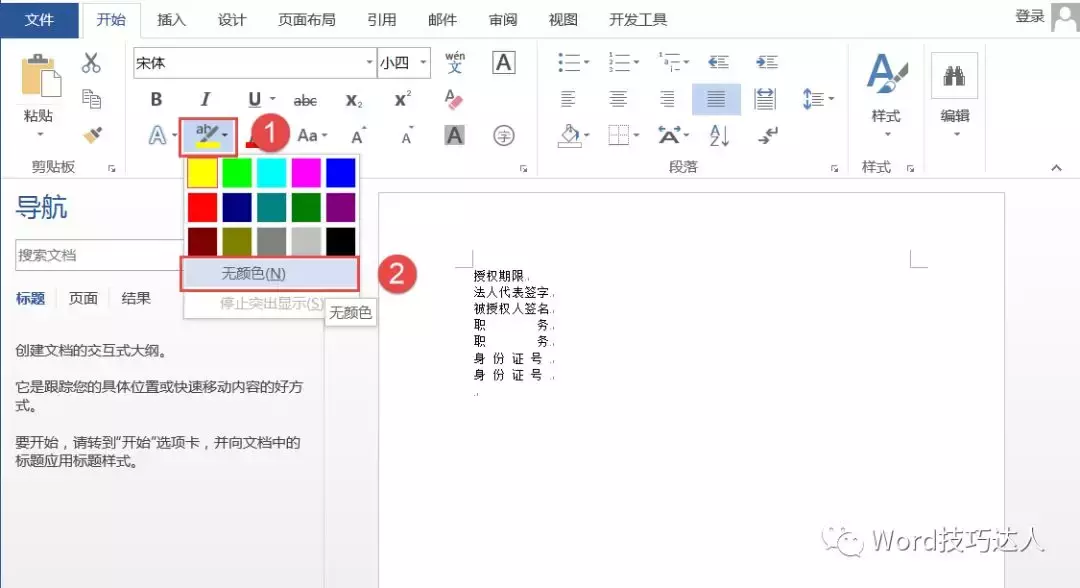今天和大家分享如何批量提取突出显示标识的这些文字
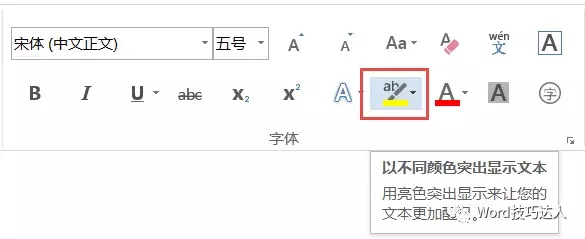
在【开始】-【字体】功能组中,有一个【文本突出显示颜色】命令,它可以用指定的颜色来对指定文本作标记,以突出显示这些文本。
我们拿一个招标文件作为示例,一般来说招标文件里面的内容非常的详细,页数也会有很多。
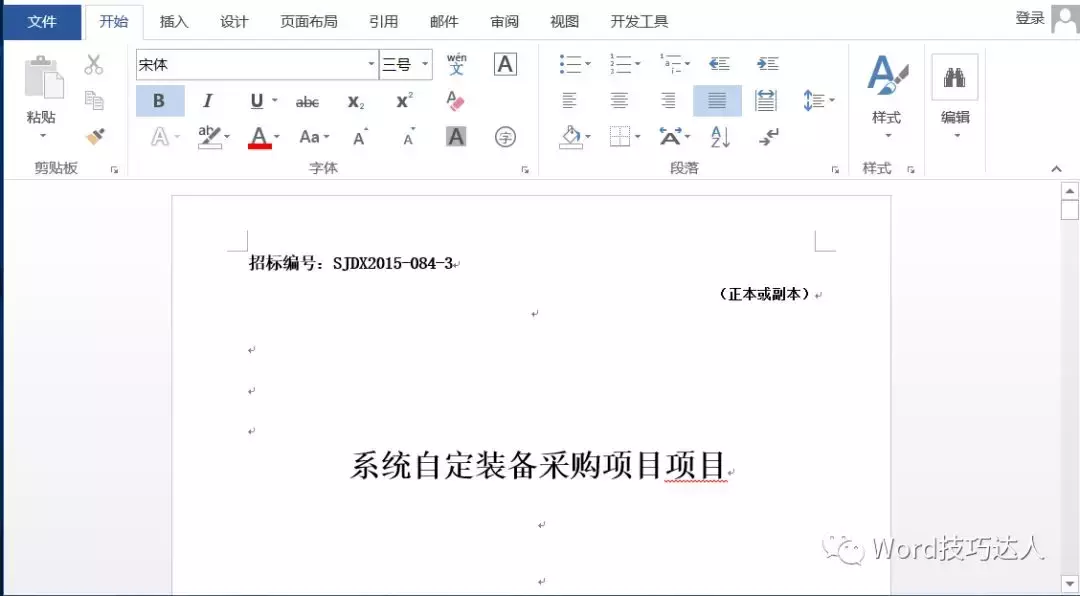
文件里对于公司当中不同的工种的人员、负责不同工作的人都有不同的侧重要求。比如作为标书制作人员,可能会更加关注于投标文件的组成。
在使用这个文件的时候,我们会把我们想特别记住的东西(或者做一个提醒),就会把该信息内以不同颜色来显示文本。

一般来说,我们做标记,不会仅在一处做标记,会零零星星的散落在文档的不同位置。好标记以后,如果我们只想单独看做了标记的内容,是极其不方便的。
这个时候怎么办好呢?思考三秒钟……
这个问题,需要将文档中所有作了突出标记的文本都找出来,一般我们肯定会想到查找替换,只要能查找到这些作标记的文本,就能够单独将它们提取出来。
那我们就来试试吧!
按【CTRL+H】组合键调出【查找和替换】对话框,单击【更多】,在【格式】下拉列表中选择【突出显示】。
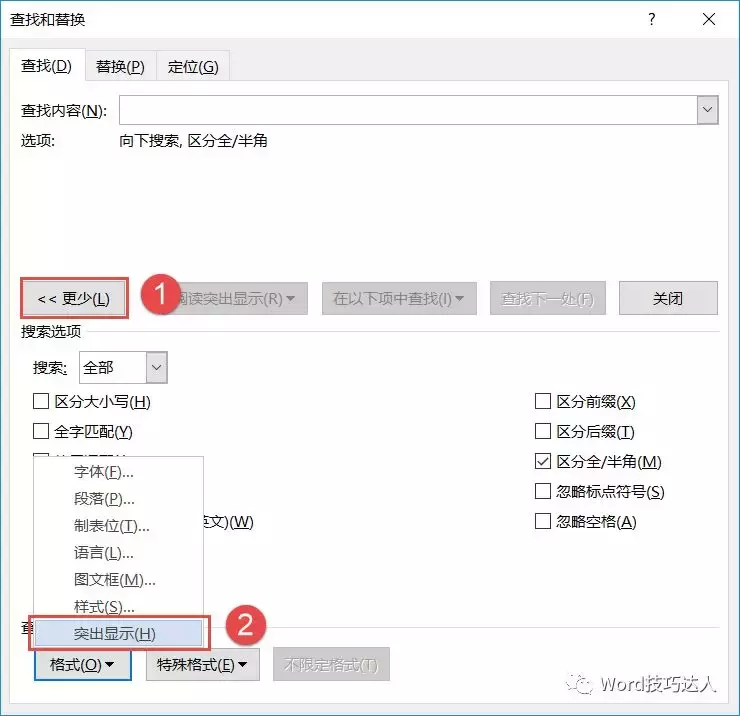
切换到【查找】选项卡,在【以下项中查找】选择主文档,Word提示找到了n个与此条件相匹配的项,如下图:
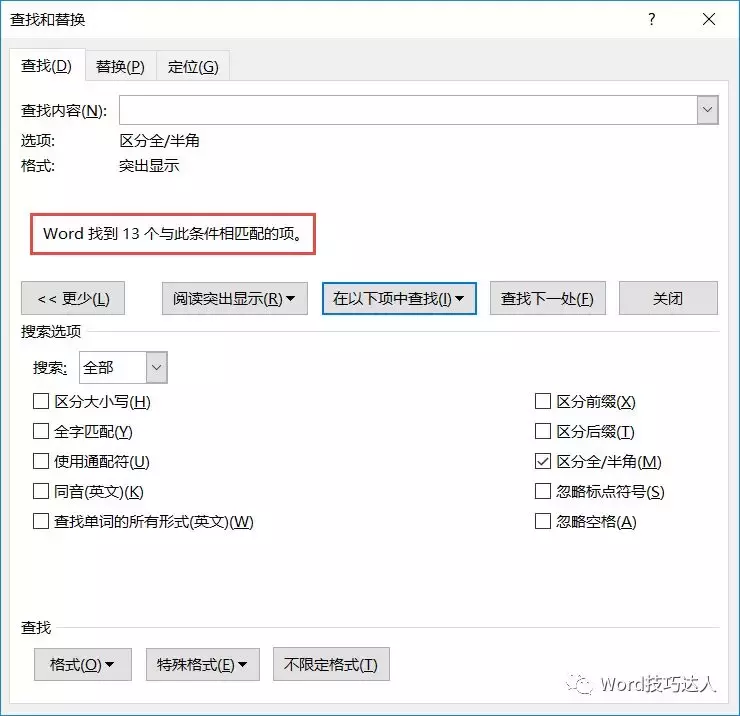
此时可退出【查找】对话框,按【CTRL+C】复制,再按【CTRL+N】新建空白文件,在新建的空白文档中【CTRL+V】粘贴,这样刚才查找到的所有作了突出显示标记的内容,就都被复制出来了。
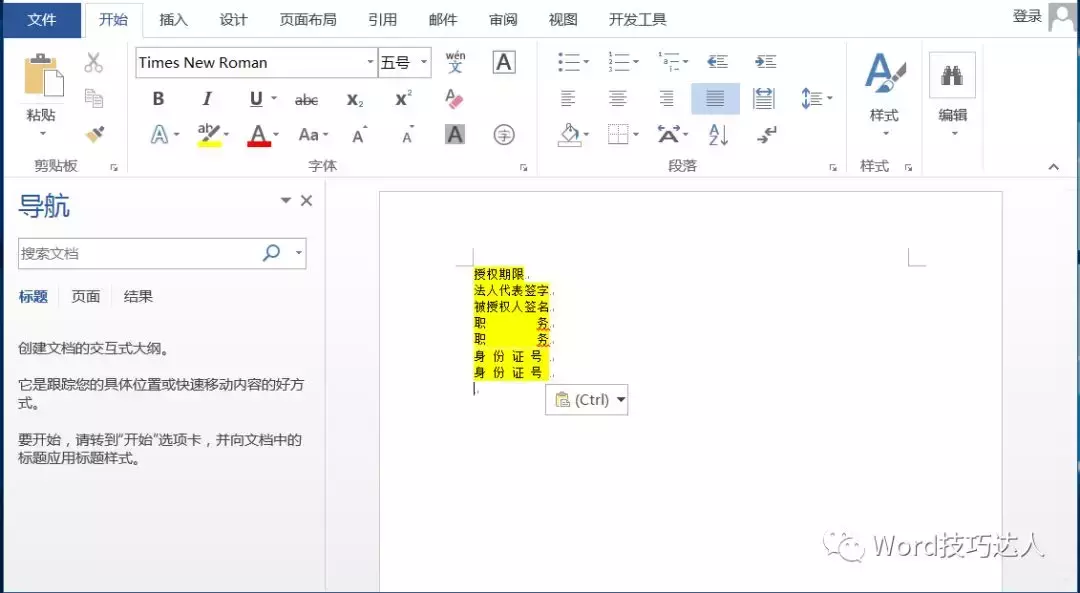
但是,复制出来的文字信息都是带突出显示标记颜色的,阅读效果有点不太友好。
没关系,我们再整理下文字的格式,按【CTRL+A】全选,在【突出显示文本】中选择【无颜色】,这样就恢复到初始状态了。